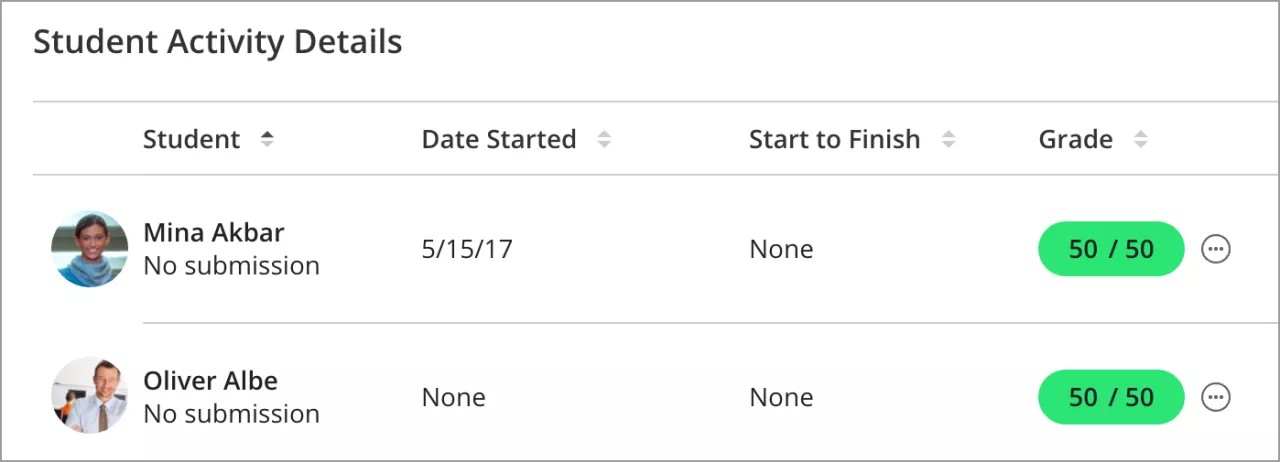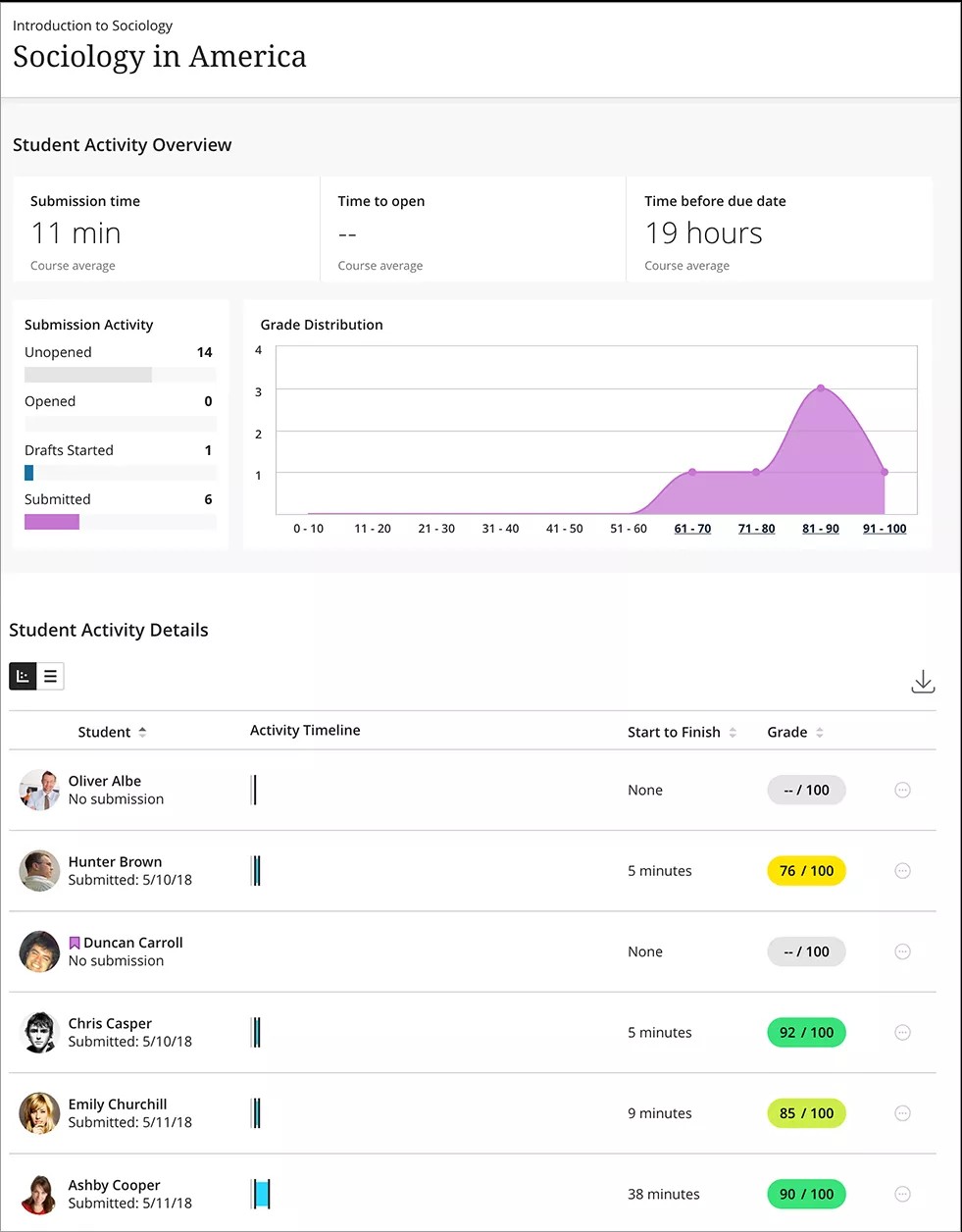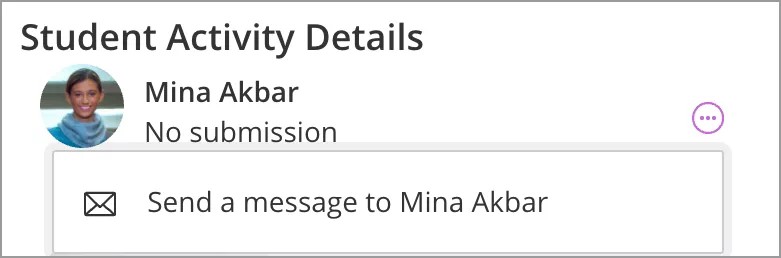Obtenha informações sobre as atividades de seus alunos
Como instrutor, você pode ver quando seus alunos abriram, iniciaram e enviaram testes e exercícios com o relatório de Atividade do aluno. Em geral, esse recurso parece e funciona da mesma forma, esteja você trabalhando em um curso Original ou Ultra. Em um curso Original, você também pode visualizar a atividade do aluno no conteúdo de multimídia Kaltura.
Saiba mais sobre como determinar a visualização do curso
Ver a atividade do aluno em uma avaliação
- Dentro de seu curso, selecione a guia Conteúdo.
- Navegue até um teste ou exercício e selecione a seta à direita de seu nome.
- Escolha Atividade do aluno.
- O painel Detalhes da atividade do aluno aparece.
Você também pode ver as atividades do aluno em discussões. As estatísticas de discussões estão localizadas no Painel de desempenho e são uma ferramenta valiosa que você pode utilizar para monitorar o progresso dos alunos durante todo o curso. Uma tabela de resumo exibe o histórico de acesso e o progresso de cada aluno.
Leia sobre estatísticas da discussão
Explore detalhes das atividades do aluno
O topo da página exibe um resumo das informações, incluindo o tempo médio de envios do curso, tempo para abrir, tempo até data de entrega e atividades de envios de todos os alunos. A Distribuição da nota mostra as notas que você atribuiu aos alunos.
A parte inferior da página inclui atividades individuais dos alunos, com o nome de cada um deles, linha do tempo de atividades, tempo do início ao fim e notas. Você pode ver os dados de dois modos: Visualização em grade ou visualização em gráfico. A visualização de grade exibe uma Linha do tempo da atividade em um diagrama de caixa. Você pode passar o ponteiro por cima das marcas de seleção no gráfico para ver marcadores importantes das atividades do aluno, como a data em que ele abriu o exercício.
A visualização em gráfico oferece as mesmas informações que o gráfico, mas cada detalhe temporal é listado em colunas separadas com dados numéricos. Se quiser, você pode fazer download dos dados para todos os seus alunos. Selecione Download na seção superior direita dos Detalhes da atividade do aluno.
Entre em contato com um aluno para acompanhar
Na seção Detalhes da atividade do aluno, você pode enviar uma mensagem a um aluno específico pela visualização em grade padrão.
Selecione Mensagem e envie uma mensagem a um dos seus alunos. Convide o aluno a se reunir com você em particular ou durante os horários de atendimento para discutir a atividade dele no curso.
Em um dispositivo móvel menor, talvez seja necessário selecionar o ícone Mais opções primeiro antes de a opção Mensagem aparecer.